 Saat kami menyimpan lebih banyak dan lebih banyak informasi kami secara digital, menjadi lebih penting dari sebelumnya untuk memastikan data kami terlindungi. Untuk memastikan keamanan, Anda harus selalu gunakan kata sandi yang kuat dan unik.
Saat kami menyimpan lebih banyak dan lebih banyak informasi kami secara digital, menjadi lebih penting dari sebelumnya untuk memastikan data kami terlindungi. Untuk memastikan keamanan, Anda harus selalu gunakan kata sandi yang kuat dan unik.
Aplikasi pengelola kata sandi tidak sulit digunakan, dan begitu Anda memulai, mereka benar-benar menawarkan kepada Anda lagi kenyamanan daripada cara lain untuk memelihara dan menyimpan kata sandi. Tidak meyakinkan? Biarkan saya membantu Anda memahami ….
Mengapa saya perlu menggunakan pengelola kata sandi?
Setiap hari, kami mengizinkan iPhone, iPad, Android, dan perangkat lain kami untuk menyimpan lebih banyak data pribadi kami. Kami masuk ke aplikasi keuangan, kami memeriksa skor kredit kami, dan kami mengelola kehidupan sosial dan pekerjaan kami menggunakan teknologi.
Sekarang bayangkan iPhone Anda jatuh ke tangan seseorang yang tidak Anda kenal. Apakah kata sandi Anda sulit ditebak? Apakah Anda memiliki yang berbeda untuk setiap akun? Jika jawabannya tidak, ini itulah mengapa Anda membutuhkan pengelola kata sandi.
Ini bukan hanya untuk melindungi diri Anda dari iPhone atau iPad yang hilang. Pikirkan tentang semua peretas di luar sana yang mencuri informasi dari bank besar dan perusahaan kartu kredit. Berapa banyak orang dalam setahun terakhir saja yang menjadi korban penipuan kartu kredit dan pencurian identitas?
Saya berani bertaruh sebagian besar dari orang-orang itu memiliki sama kata sandi yang mudah diretas untuk semua akun mereka. Anda harus tidak pernah menggunakan kata sandi yang sama dua kali. Meskipun itu mungkin tampak seperti ketidaknyamanan yang besar, alat seperti pengelola kata sandi ada untuk membantu membuat keamanan yang lebih baik dapat diakses dan nyaman.
Sepanjang panduan ini, saya akan menawarkan saran tentang pengelola kata sandi yang baik serta memandu Anda melalui cara menggunakannya untuk membantu menjaga Anda, dan semua data Anda, seaman mungkin.
Apa pengelola kata sandi terbaik?
Aplikasi pengelola kata sandi tersedia tidak hanya untuk iPhone dan iPad, tetapi juga untuk Mac dan PC. (Tidak, memasukkan kata sandi Anda di aplikasi Catatan adalah tidak pernah dapat diterima, jadi hentikan.)
Ada banyak sekali aplikasi pengelola kata sandi yang tersedia di App Store dan online. Dalam artikel ini saya akan merekomendasikan tiga layanan yang saya miliki pengalamannya dan menurut saya menawarkan manfaat paling banyak untuk khalayak luas.
Maksud saya, dukungan lintas platform terbaik, fleksibilitas, dan kemudahan penggunaan. Baik Anda menggunakan iPhone, iPad, dan PC atau Android, iPad, dan Mac — semua dari layanan manajemen kata sandi yang disebutkan di bawah ini akan bekerja untuk Anda.
Perdebatan tentang pengelola kata sandi terbaik bisa berlangsung selamanya, jadi saya akan membiarkan Anda memutuskan sendiri sementara kami membahas dasar-dasarnya.
1Kata Sandi
1Password adalah favorit pribadi saya dan telah saya gunakan selama hampir tujuh tahun sekarang. Saya selalu menemukan dukungannya luar biasa dan pembaruan dilakukan secara teratur. Pengembang 1Password AgileBits juga hebat dalam mendukung fitur baru iOS dengan lebih cepat.
1Password juga baru saja mulai menawarkan paket keluarga. Dengan $5 per bulan, Anda dapat menggunakan salah satu layanan manajemen kata sandi terbaik di dunia untuk maksimal lima orang. Itu kesepakatan yang luar biasa dan membantu hingga lima orang di rumah Anda belajar dan memulai praktik manajemen kata sandi yang tepat.
Jika Anda hanya memerlukan layanan manajemen kata sandi sebagai individu, dan tidak menginginkan biaya berlangganan bulanan paket keluarga, ada baiknya menunjukkan bahwa sementara 1Password mungkin memiliki biaya dimuka yang lebih tinggi daripada pesaing Dashlane dan LastPass, Anda hanya membayar biaya lisensi 1Password standar satu kali. Dua layanan lain yang disebutkan di bawah, meskipun bagus, gunakan model khusus berlangganan jika Anda mau semua mereka harus menawarkan.
- 1Password untuk iOS – Gratis dengan IAP satu kali – Unduh
- 1Kata Sandi untuk Mac – $50 – Unduh
- Ekstensi peramban – Unduhan untuk 1Password
Dashlane
Dashlane membuat aplikasi iOS yang tampak hebat dan sangat mudah digunakan. Saya memiliki beberapa teman yang dengan enggan memutuskan sudah waktunya untuk menangani kata sandi dengan benar dan mereka menemukan Dashlane sebagai favorit mereka.
Dashlane sepenuhnya gratis untuk digunakan; namun, jika Anda ingin menyinkronkan kata sandi di seluruh perangkat, memiliki pencadangan otomatis, dan menggunakan fitur lain seperti mengakses kata sandi dari situs web Dashlane, Anda harus memilih langganan premium.
- Dashlane untuk iOS – Gratis dengan berlangganan – Unduh
- Dashlane untuk Mac – Gratis dengan berlangganan – Unduh
- Ekstensi browser – Masuk ke aplikasi Mac dan klik Dashlane dan Instal ekstensi browser
LastPass
LastPass menawarkan kemampuan lintas platform yang sama dengan Dashlane dan 1Password. Sama seperti Dashlane, LastPass berbasis langganan tetapi gratis untuk mencoba dan memulai. Saya tidak pernah menjadi penggemar berat cara LastPass ditata, tetapi saya tahu banyak orang lain yang bersumpah dengan itu.
Dan pada akhirnya, Anda harus memilih pengelola kata sandi yang tepat untuk Anda.
- LastPass untuk iOS – Gratis dengan berlangganan – Unduh
- LastPass untuk Mac – Gratis dengan berlangganan – Unduh
Bagian terbaik dari semua aplikasi dan layanan pengelola kata sandi yang tercantum di atas adalah bahwa mereka sepenuhnya gratis untuk memulai dan mencobanya. Jika Anda tidak yakin mana yang cocok untuk Anda, coba semuanya dan berlatih memasukkan kata sandi, membuat kata sandi baru, dan menjelajahi fitur yang ditawarkan setiap layanan.
Pada akhirnya keputusan ada di tangan Anda. Pilih salah satu yang paling sesuai dengan kebutuhan Anda. Mereka cukup berbeda untuk membuat satu lebih baik dari yang lain untuk Anda. Anda harus mencari tahu bagian itu sendiri.
Apa itu ekstensi browser dan apakah saya membutuhkannya?
Anda mungkin telah memperhatikan bahwa di bagian terakhir, saya memberikan URL ke ekstensi browser selain aplikasi iOS dan Mac. Itu karena setiap pengelola kata sandi yang saya rekomendasikan hadir dengan dukungan hebat untuk semua browser. Itu berarti apa pun jenis sistem operasi yang Anda jalankan (Windows, Mac OS X, dll.), pengelola kata sandi malah bergantung pada browser untuk dukungan.
Itu berarti apakah Anda menggunakan Safari, Firefox, Chrome atau yang lainnya, Anda akan dapat langsung mengakses kata sandi Anda. Setiap layanan masing-masing melakukan pekerjaan yang baik untuk memandu Anda saat menginstal dan mengaktifkannya, jadi cukup klik tautan dan ikuti instruksi untuk pengelola kata sandi pilihan Anda.
Beberapa pengelola kata sandi bahkan mungkin meminta Anda untuk memasang ekstensi saat Anda meluncurkan aplikasi untuk pertama kalinya.
Cara menghasilkan kata sandi yang kuat dengan aplikasi pengelola kata sandi
Salah satu hal terpenting yang dapat dilakukan oleh pengelola kata sandi adalah membuat kata sandi yang kuat. Dia tidak pernah aman untuk menggunakan hal-hal seperti Password123. Sebenarnya, Anda tidak boleh menggunakan nomor urut yang mudah ditebak, ulang tahun, atau hal lain yang mudah diketahui orang.
Sebaliknya, pengelola kata sandi dapat menghasilkan kata sandi yang kuat. Anda bahkan dapat memberi tahu panjang yang Anda inginkan dan apakah karakter khusus baik-baik saja atau tidak.
Bagian terbaik? Anda tidak harus benar-benar mengingat kata sandi yang panjang dan sulit itu. Itulah intinya. Pengelola kata sandi Anda hanya mengharuskan Anda mengingat satu kata sandi utama, yang akan Anda siapkan saat memulai. Selama Anda tahu itu, Anda akan memiliki akses ke semua kata sandi Anda yang lain. Pastikan untuk tidak membuat kata sandi utama Anda terlalu lemah atau mudah ditebak. Itu bisa menempatkan Anda di tempat yang sama buruknya jika seseorang menebaknya.
Berikut cara membuat kata sandi yang kuat dan unik dengan 1Password. Prosesnya harus cukup mirip dengan LastPass dan Dashlane juga:
- Membuat item masuk baru atau buka kata sandi yang sudah ada yang ingin Anda buatkan kata sandi yang lebih kuat.
- Ketuk edit jika Anda mengedit login yang ada.
- Memilih menghasilkan kata sandi pilihan alih-alih mengetik sendiri.
- Di sini Anda dapat mengubah panjang dan menentukan apakah simbol khusus digunakan (pilih Tampilkan opsi Resep Kata Sandi untuk ini).
- Mengetuk Menyimpan dan Anda selesai.
- Untuk menggunakan kata sandi itu secara manual, cukup ketuk kata sandi tersembunyi dan salinan dia.

Foto: Ally Kazmucha/The App Factor
Cara memasukkan kata sandi yang disimpan secara otomatis di iPhone atau iPad Anda
Meskipun Anda selalu dapat beralih ke 1Password, Dashlane, atau LastPass untuk melihat dan menggunakan kata sandi, semua aplikasi ini semakin mempermudah pengisian otomatis kata sandi Anda. Yang harus Anda lakukan adalah aktifkan ekstensi aksi dan Anda akan baik-baik saja. Berikut cara melakukannya:
- Meluncurkan Safari dan jelajahi halaman mana pun.
- Ketuk pada tombol bagikan di navigasi bawah.
- Ketuk Lagi di baris bawah ikon.
- Aktifkan ekstensi untuk pengelola kata sandi pilihan Anda.
- Seret ke bagian atas daftar. Anda tidak perlu melakukan ini, tetapi saya selalu menjadikan pengelola kata sandi saya sebagai ekstensi tindakan pertama saya sehingga saya dapat mengaksesnya tanpa menggulir semuanya.

Foto: Ally Kazmucha/The App Factor
Anda hanya perlu melakukan langkah-langkah di atas satu kali. Setelah ekstensi tindakan diaktifkan, itu akan selalu terjadi kecuali Anda mematikannya, yang dapat Anda lakukan dengan mengikuti langkah-langkah yang sama persis.
Setelah Anda mengaktifkannya, saatnya untuk menggunakannya:
- Jelajahi halaman web mana pun yang Anda perlukan untuk mengisi kata sandi. Dalam hal ini, saya akan menggunakan Amazon.
- Ketuk pada tombol bagikan dan pilih 1Kata Sandi, atau pengelola kata sandi apa pun yang Anda gunakan.
- Verifikasi dengan kata sandi utama atau sidik jari Anda.
- Ketuk login Anda dan voila. Itu akan secara otomatis mengisi halaman web tempat Anda berada.
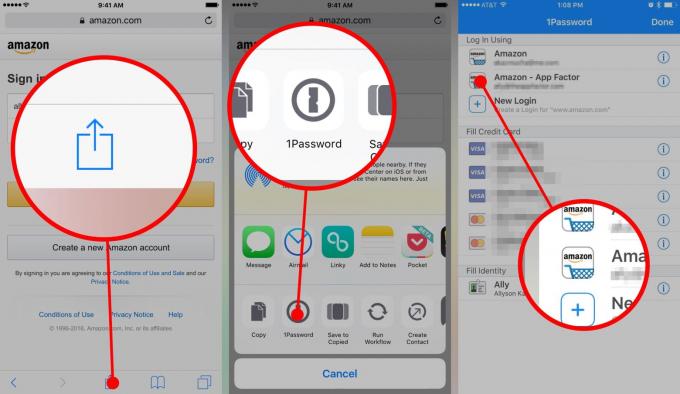
Foto: Ally Kazmucha/The App Factor
Ini juga berfungsi di aplikasi apa pun yang mendukung ekstensi pengelola kata sandi. Dalam kebanyakan kasus, Anda akan melihat ikon lubang kunci Anda dapat mengetuk jika aplikasi mendukung pengelola kata sandi. Jika tidak, masuk saja ke pengelola kata sandi Anda dan salin kata sandi.
Cara memasukkan kata sandi yang disimpan secara otomatis di Mac atau PC Anda
Ekstensi browser memungkinkan Anda memasukkan kata sandi secara otomatis di Mac atau PC Anda. Setelah diinstal, mereka dapat duduk di sebelah bilah alamat Anda, atau di mana pun Anda memilih untuk meletakkannya. Mereka kemudian dapat mengenali situs Anda secara otomatis dan menawarkan saran.
Berikut ini contoh ketika saya menavigasi ke twitter.com:
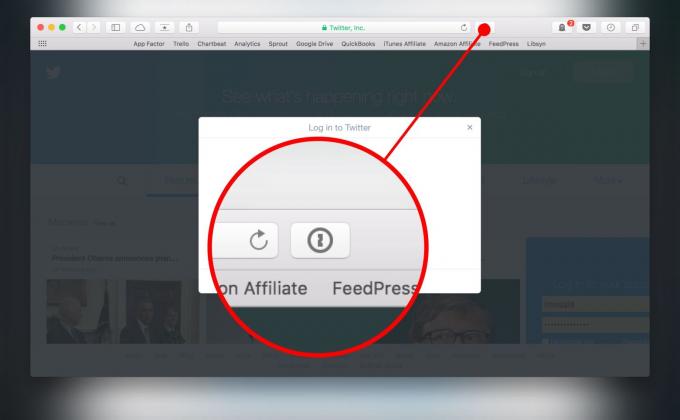
Foto: Ally Kazmucha/The App Factor

Foto: Ally Kazmucha/The App Factor
saya tinggal klik ikon lubang kunci di bilah alamat dan saya mendapatkan semua opsi saya. Jika kata sandi yang benar tidak muncul, cari saja! Perlu diingat, jika Anda menggunakan Dashlane atau LastPass, ikon mereka di bilah alamat Anda akan terlihat berbeda, tetapi konsepnya persis sama.
Pengelola kata sandi sangat meningkatkan keamanan data Anda dan perlu meluangkan waktu untuk mempelajarinya. Tentu, mengaturnya dan berpotensi mengubah kata sandi menjadi lebih kuat pada awalnya memang merepotkan, tetapi itu sangat berharga dalam jangka panjang.
Postingan ini disindikasikan melalui Faktor Aplikasi.



